Hoe schakel ik wifi in op een Lenovo-laptop?
Lenovo-laptops zijn niet bijzonder wispelturig als het gaat om draadloze verbindingen, maar soms kost het veel werk om wifi op een Lenovo-laptop te krijgen. Vooral als het geen heel nieuw laptopmodel is en Windows 7 of Windows 8 (of zelfs XP) draait. In Windows 10 is alles op de een of andere manier eenvoudiger. Hoewel ik op mijn laptop na het installeren van Windows 10 op geen enkele manier wifi kon inschakelen. Ik schreef hierover in een van de artikelen op de site. Maar het probleem was vrij snel opgelost. Ook hierover zal ik in het artikel schrijven.
Afhankelijk van het laptopmodel, het geïnstalleerde besturingssysteem en verschillende instellingen kunnen de redenen natuurlijk verschillen. Maar zoals persoonlijke ervaring laat zien en informatie die vaak met mij wordt gedeeld in de opmerkingen, is het meestal niet mogelijk om een Lenovo-laptop met Wi-Fi te verbinden vanwege het feit dat deze is uitgeschakeld door een schakelaar op de laptopbehuizing of een sneltoets. Daarom zullen we deze twee methoden eerst bekijken. En natuurlijk is het stuurprogramma van de draadloze module vaak gewoon niet op een laptop geïnstalleerd.
Laten we in volgorde gaan:
1 Als u een pictogram voor een draadloos netwerk met een asterisk in de lade hebt, betekent dit dat alles in orde is. Klik erop, selecteer het gewenste netwerk en maak verbinding.

En in de apparaatbeheerder, op het tabblad "Netwerkadapters", ziet u geen draadloze adapter (Wireless, WLAN).
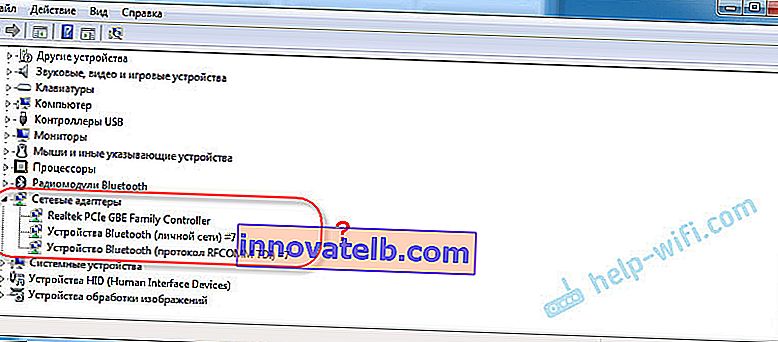
In dat geval moet u de juiste driver downloaden en installeren. Hierover schreef ik al in een apart artikel: Wi-Fi op een Lenovo laptop: hoe download je een driver en hulpprogramma.
3 Welnu, de derde optie, waar dit artikel aan gewijd is, is dat wanneer er een wifi-adapter is, alles lijkt te werken, maar het wifi-pictogram met een rood kruis en de status "Geen verbinding - Geen beschikbare verbindingen" of "Draadloos netwerk - Uitgeschakeld".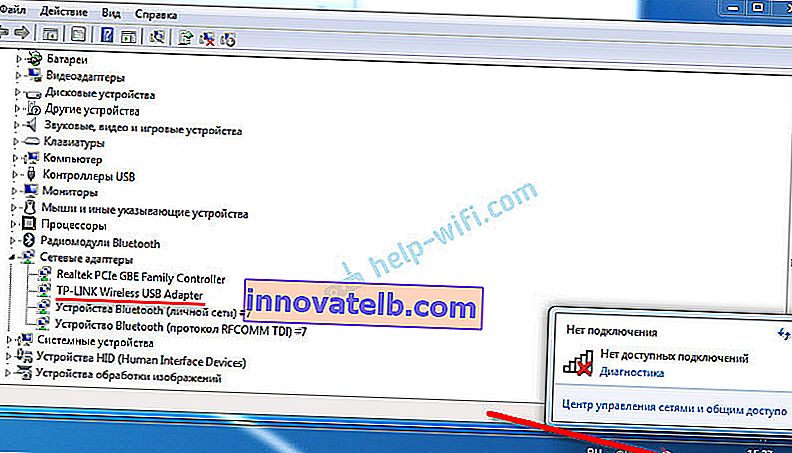
In mijn geval, op Windows 10, was de Wi-Fi-knop gewoon grijs. En de draadloze schakelaar in de parameters werkte niet. Ik schreef hierover in het artikel Wireless Network - Disabled in Windows 10. Daar kwam ik dit probleem net tegen op een Lenovo laptop.
Als u hetzelfde geval heeft, kunt u het draadloze netwerk op uw laptop niet inschakelen. Bekijk en pas de oplossingen uit dit artikel toe.
Mechanische Wi-Fi-schakelaar
Veel Lenovo laptopmodellen hebben een aparte schakelaar om de draadloze verbinding uit en in te schakelen. U moet controleren of er zo'n schakelaar op uw laptop zit. Misschien heeft u of iemand anders het per ongeluk uitgeschakeld. Daarom is de draadloze verbinding uitgeschakeld.
Het staat meestal op de voorkant van de laptop. Er kan een assembly zijn, of ergens in de buurt van het toetsenbord. Naast de schakelaar moet een pictogram voor een draadloze verbinding staan.

Als uw laptop een dergelijke schakelaar heeft, zorg er dan voor dat deze in de "Aan" -stand staat. Als alles daar is, zet het dan uit en weer aan.
U kunt uw laptop ook opnieuw opstarten. Als de laptop geen draadloze netwerken ziet onmiddellijk na gebruik van de speciale schakelaar.
Fn-toetscombinatie op Lenovo-laptop om wifi in te schakelen
Op nieuwere modellen waarop de fabrikant aanbeveelt om Windows 10 te installeren, wordt de sneltoets Fn + F7 (met het vliegtuigpictogram) gebruikt om de vliegtuigmodus in en uit te schakelen. Maar het is mogelijk dat u met deze sneltoets in sommige gevallen ook Wi-Fi kunt inschakelen.

De toetsencombinatie Fn + F5 (met het pictogram van het draadloze netwerk) is ook gebruikelijk .
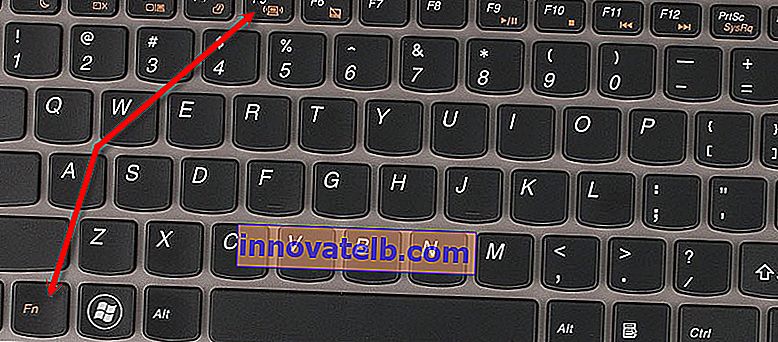
In principe is de toetsencombinatie op Lenovo-laptops Fn + F7 of Fn + F5. Ik heb anderen niet ontmoet.
Druk deze toetsen één keer tegelijk in en zie het resultaat. Als er niets is gebeurd, klikt u erop en start u de laptop opnieuw op.
Waarom werken de functietoetsen niet?
Het komt voor dat de draadloze verbinding op een Lenovo-laptop echt wordt uitgeschakeld met behulp van de functietoetsen. Windows (na het starten van de diagnose) vertelt ons dat we de toetsen of schakelaar moeten gebruiken om in te schakelen.
Maar er is geen aparte schakelaar en de functietoetsen werken niet vanwege het ontbreken van een stuurprogramma of hulpprogramma dat verantwoordelijk is voor de werking van deze functietoetsen. Inclusief Fn + F7 en Fn + F5.
Dit betekent dat we het hulpprogramma van de Lenovo-website moeten downloaden en installeren, specifiek voor onze laptop en het systeem dat erop is geïnstalleerd. Hoogstwaarschijnlijk is dit het hulpprogramma Hotkey Features Integration, dat kan worden gedownload via deze link: //support.lenovo.com/ua/ru/downloads/ds014985 . Dit is voor Windows 8, Windows 7 en Windows XP.
En als u Windows 10 heeft, heeft u hoogstwaarschijnlijk de Lenovo Utility voor Windows 10 nodig. U kunt deze downloaden op de pagina van een specifiek laptopmodel.
Start na het installeren van het hulpprogramma uw laptop opnieuw op en probeer de functietoetsen te gebruiken.
Programmatische methode (in Windows-instellingen)
Probeer Windows Mobiliteitscentrum te gebruiken. Om het op te roepen, drukt u op de sneltoets Win + X.
Misschien komt er een knop "Enable Wireless".
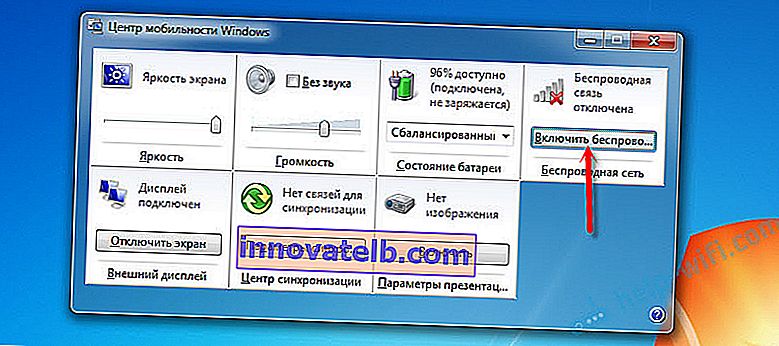
Als het aanwezig en actief is, zou het moeten werken nadat u op Wi-Fi hebt geklikt.
In Windows 10 kunt u dit venster openen via de zoekopdracht.
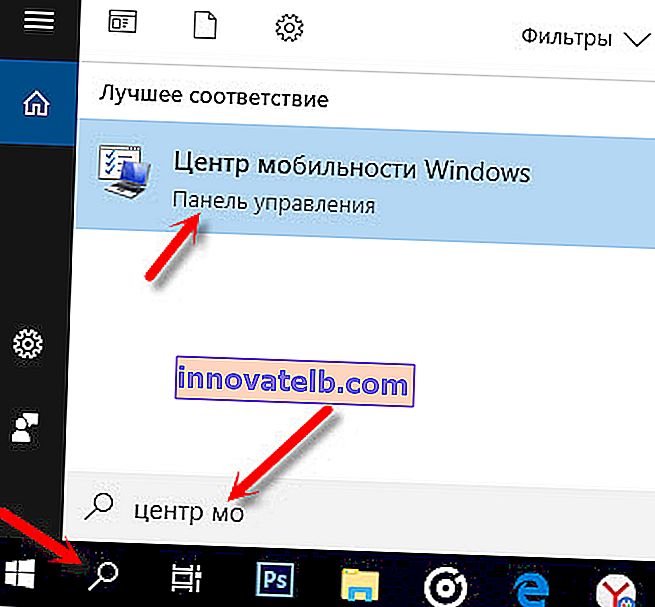
Maar op mijn Windows 10-laptop is er geen draadloze bediening in dit venster. Ga daarom naar de instellingen, in het gedeelte "Netwerk en internet" en op het tabblad Wi-Fi, probeer het in te schakelen.
Ik denk dat deze tips voldoende zijn. Als u andere manieren kent waarop u wifi op een Lenovo-laptop kunt inschakelen, schrijf dan in de opmerkingen.
Ik raad een ander artikel aan: Wi-Fi werkt niet op een laptop. Wat moeten we doen?
Als niets uit het artikel helpt, controleer dan nogmaals de functietoetsen. Vooral als je Windows 8 en lager hebt. Download en installeer het hulpprogramma Hotkey Features Integration, waarover ik hierboven schreef.